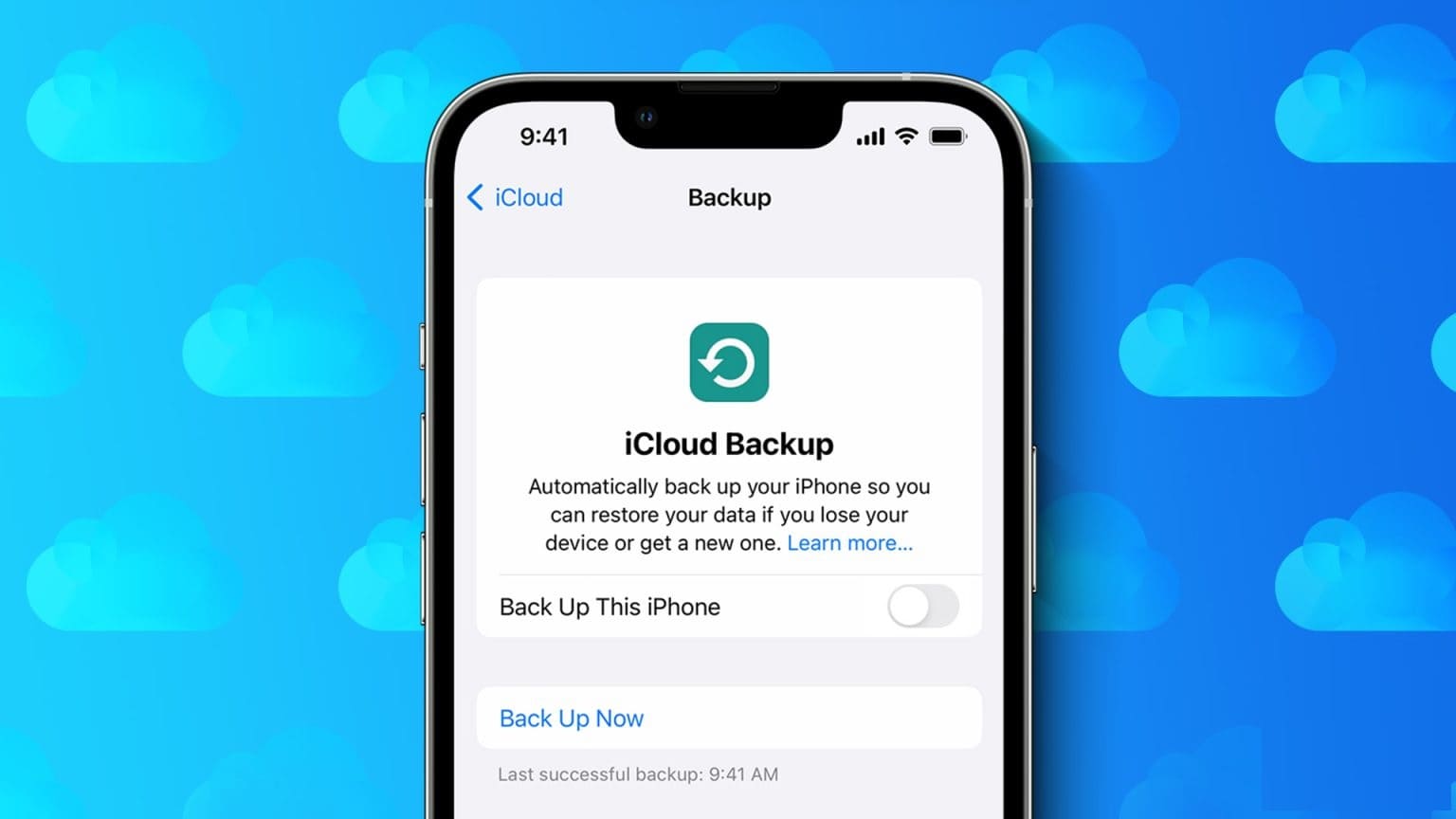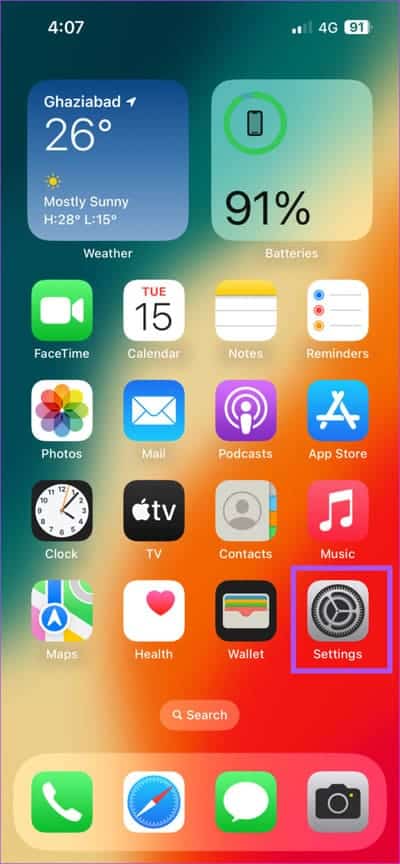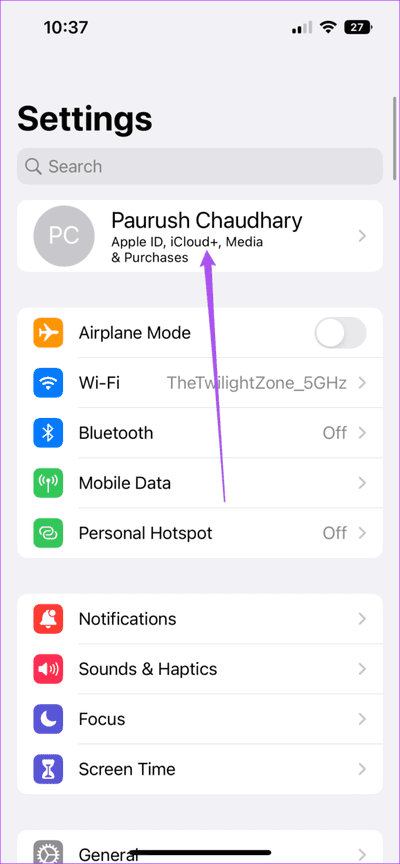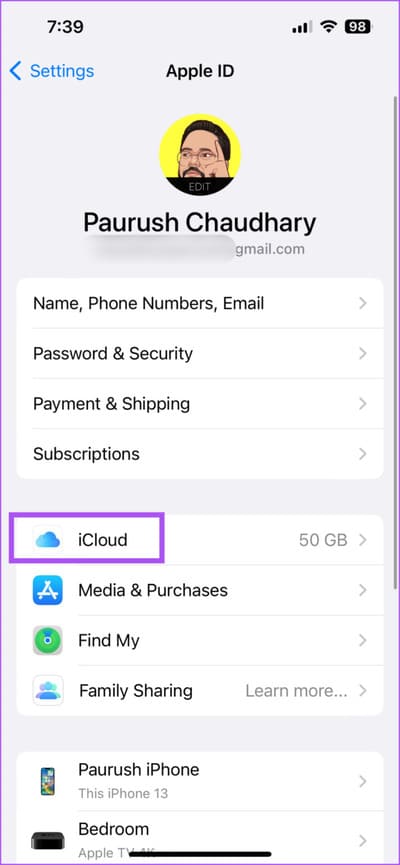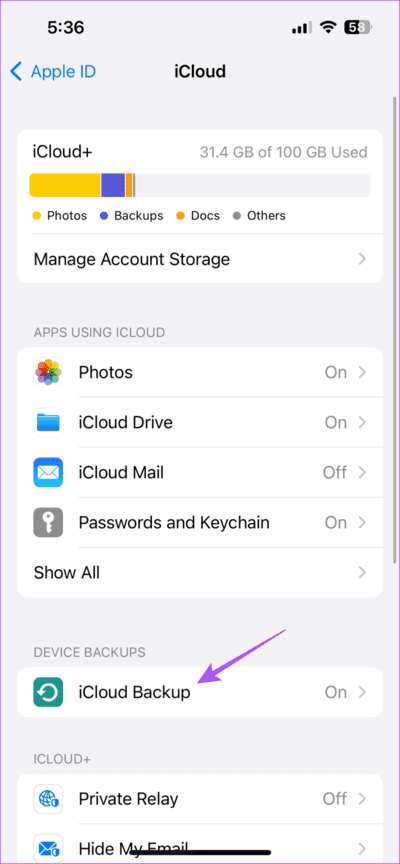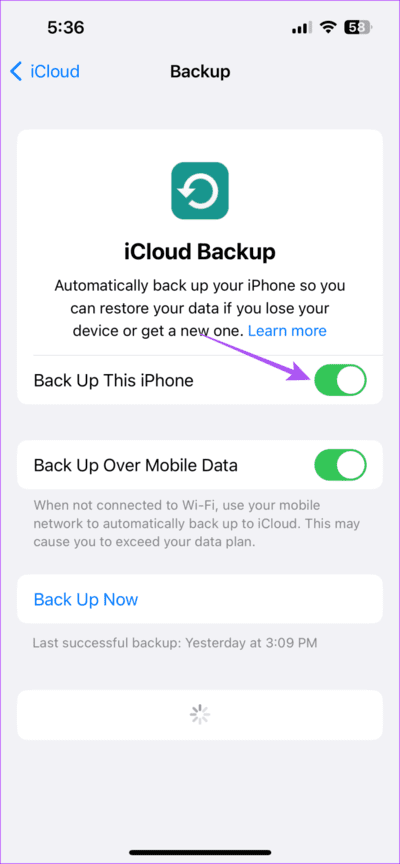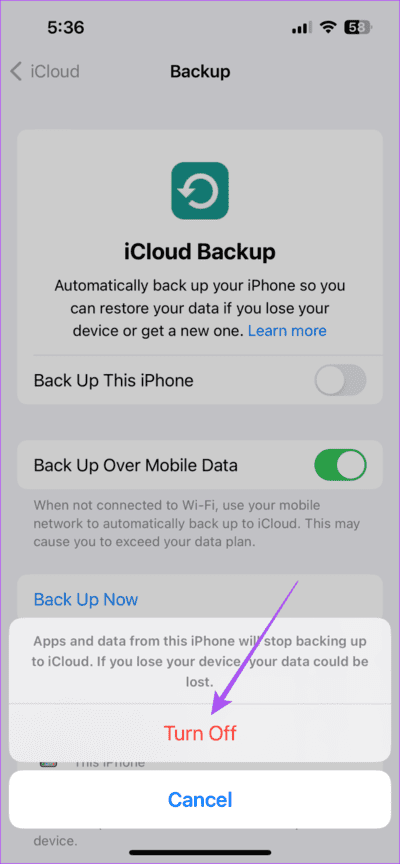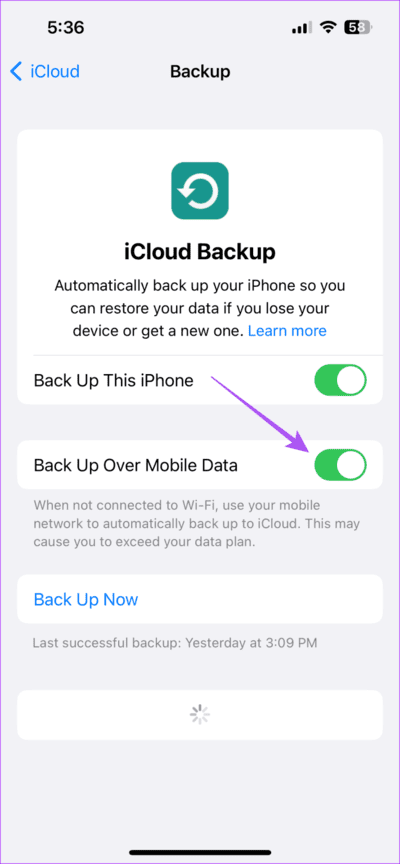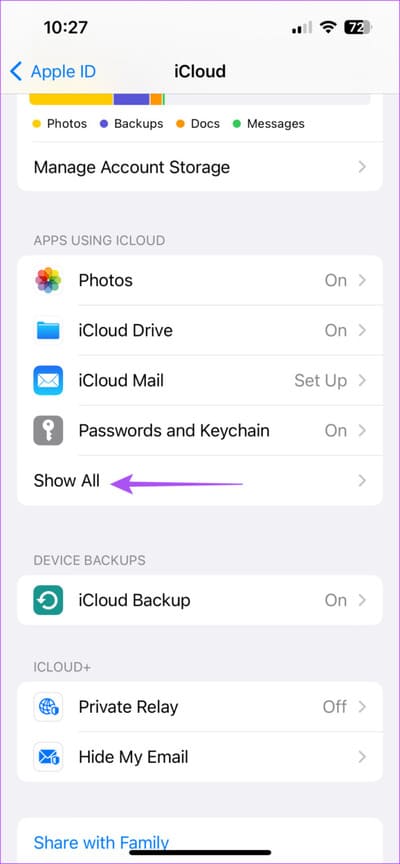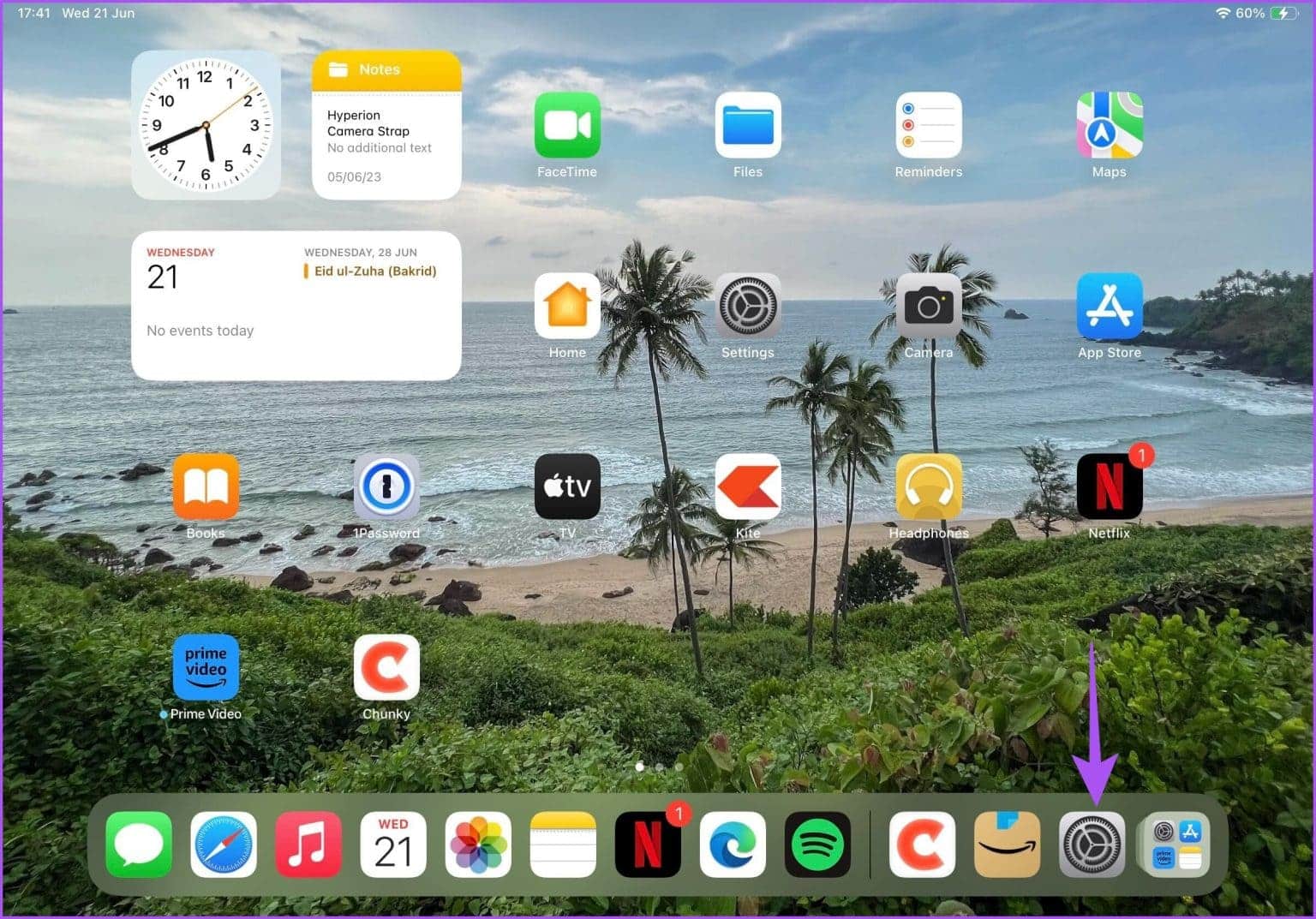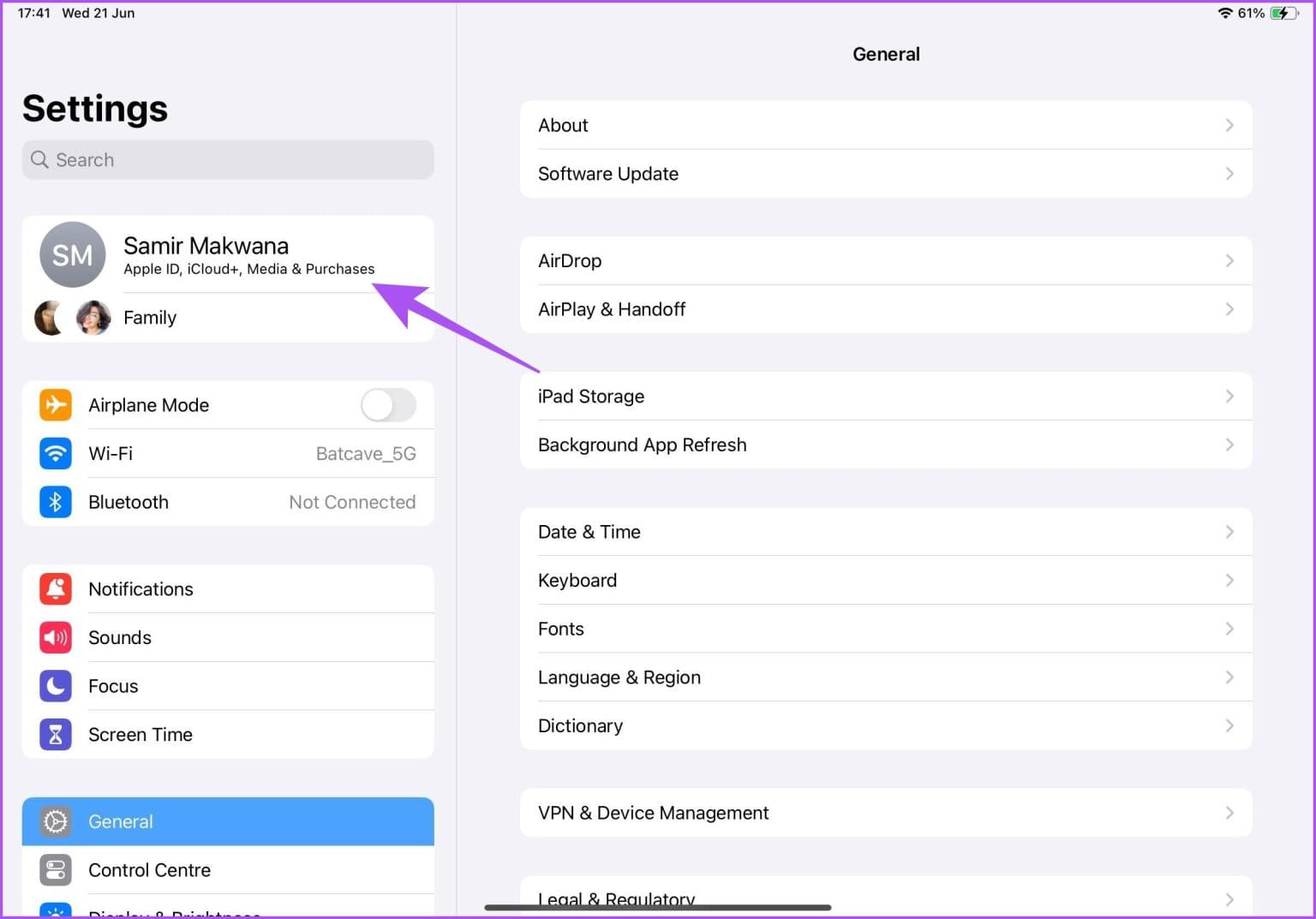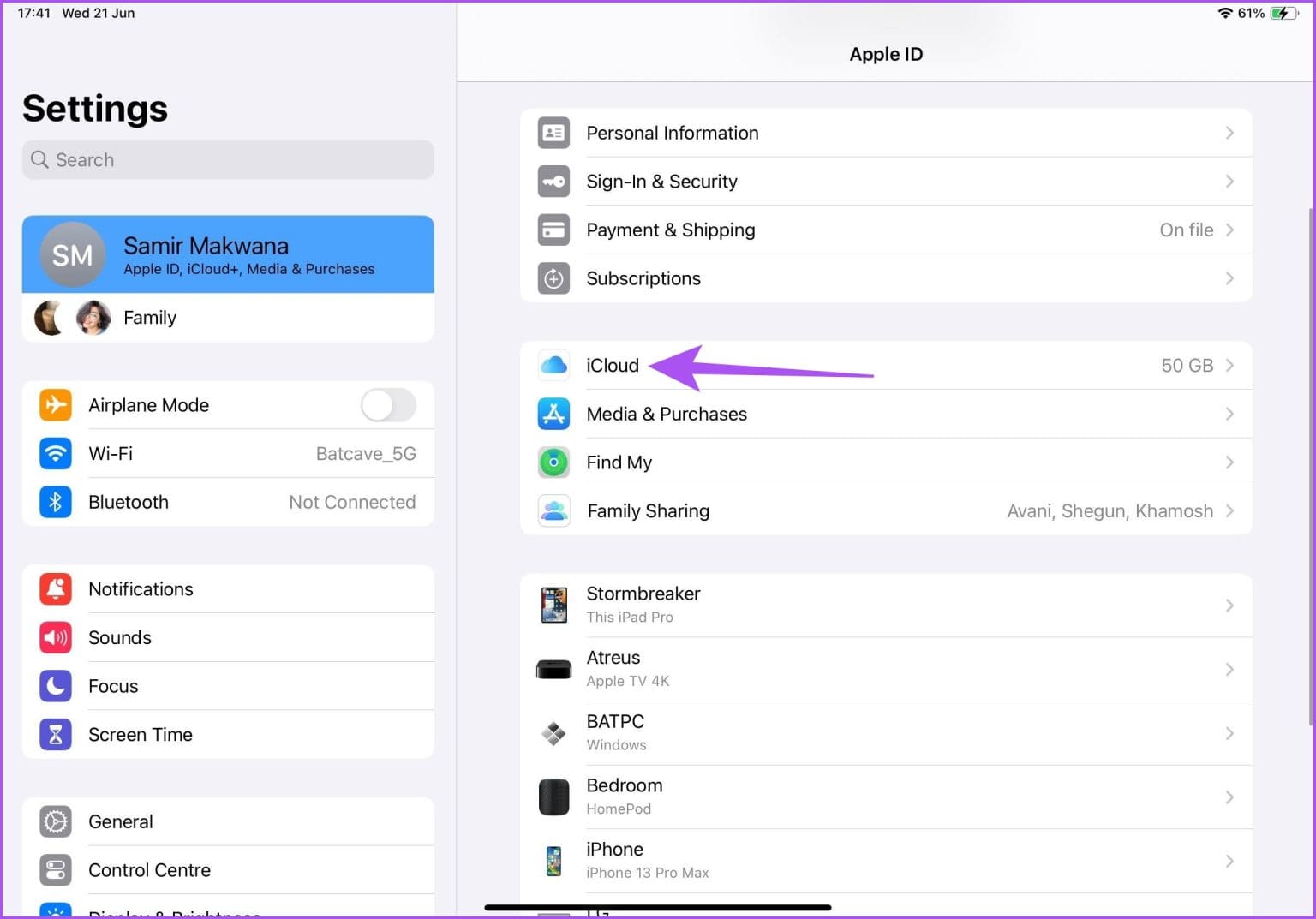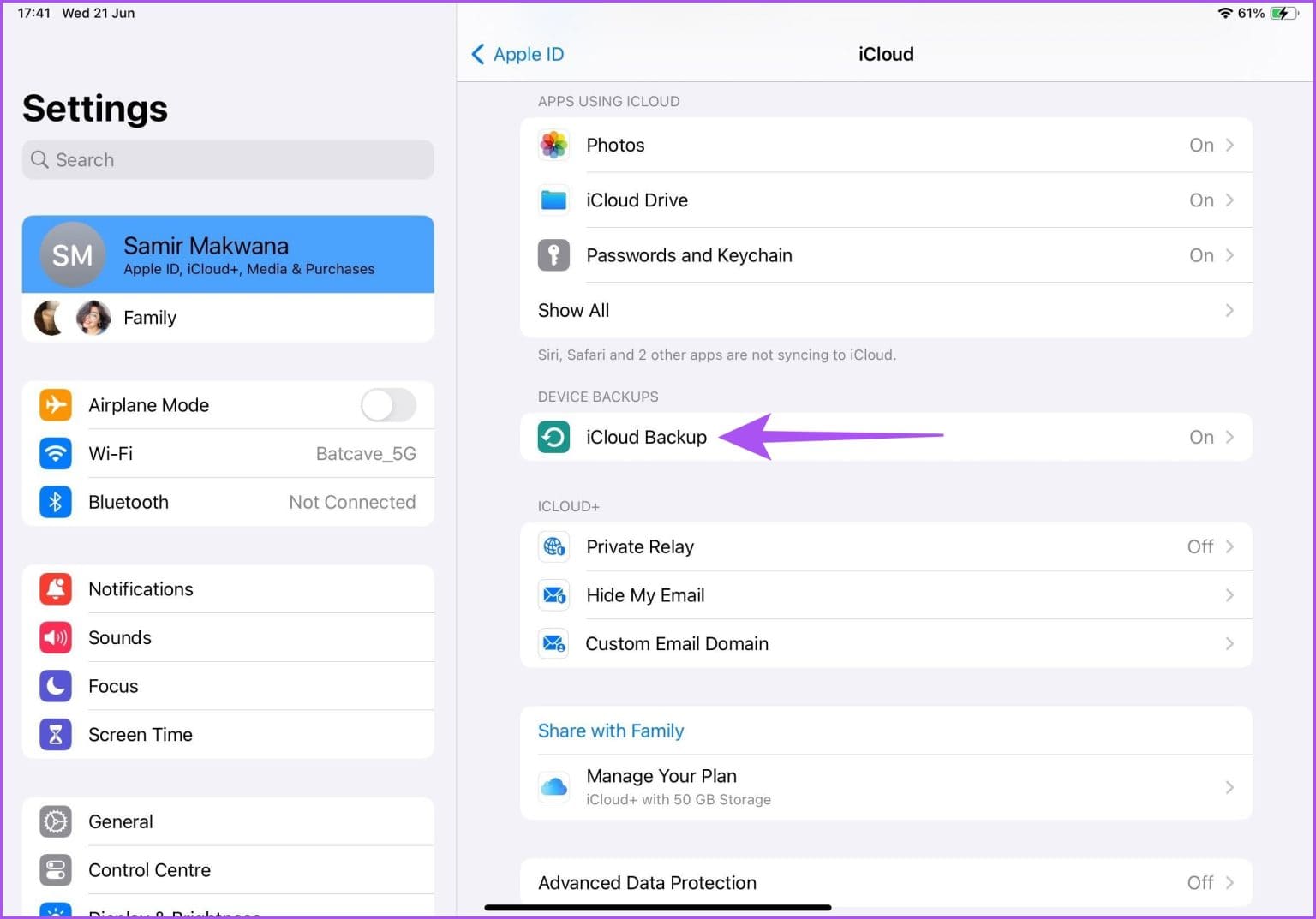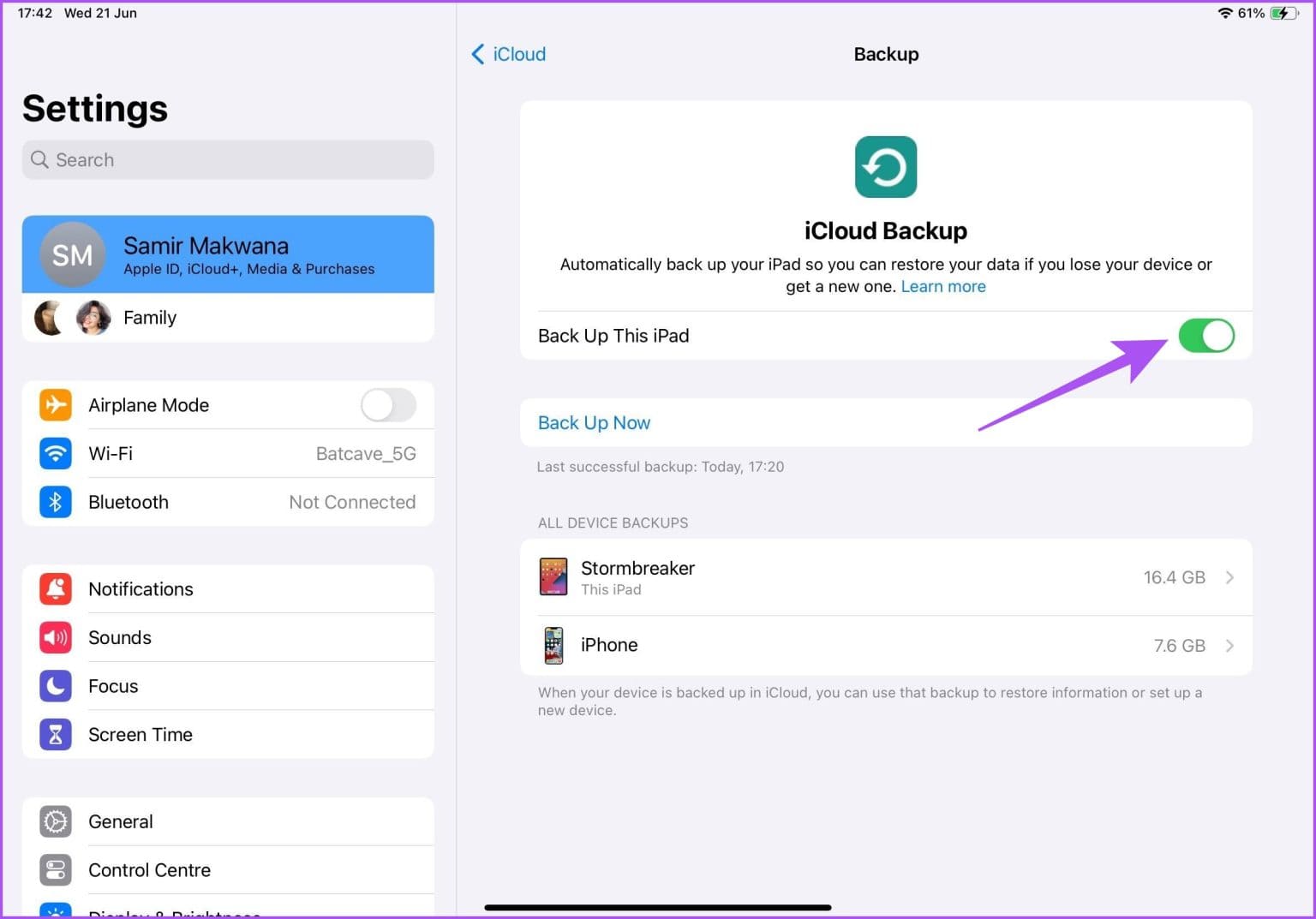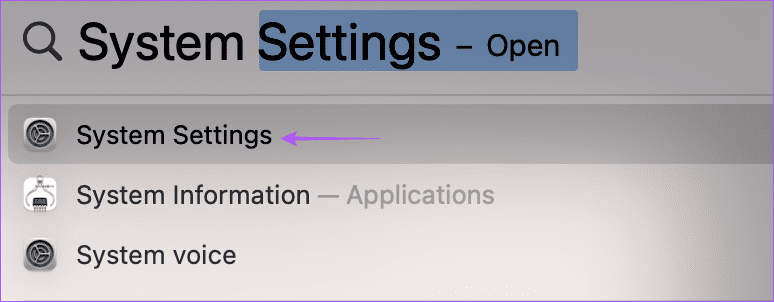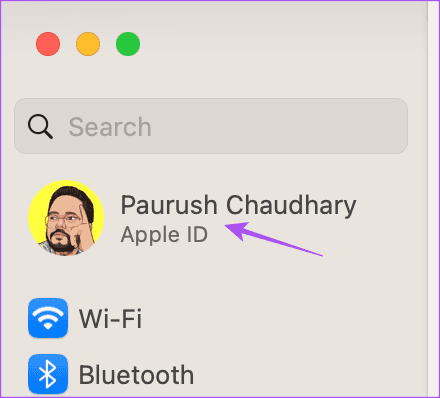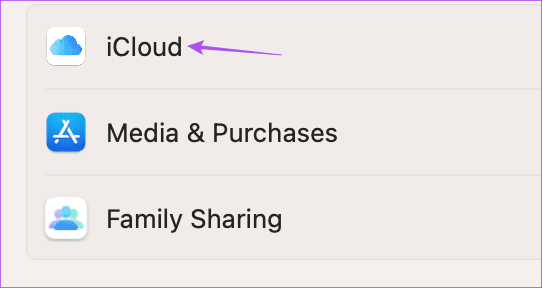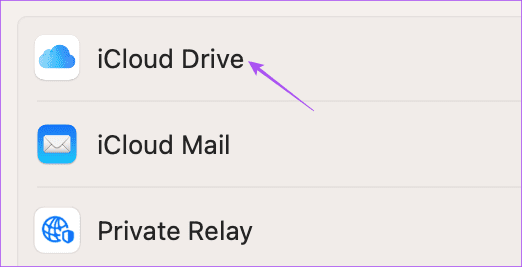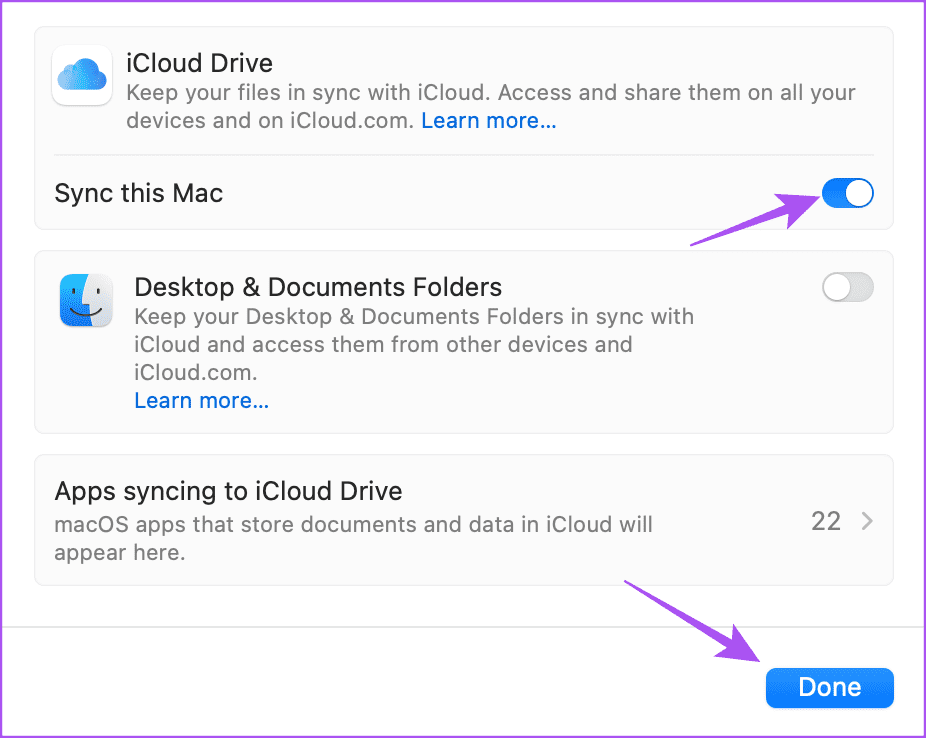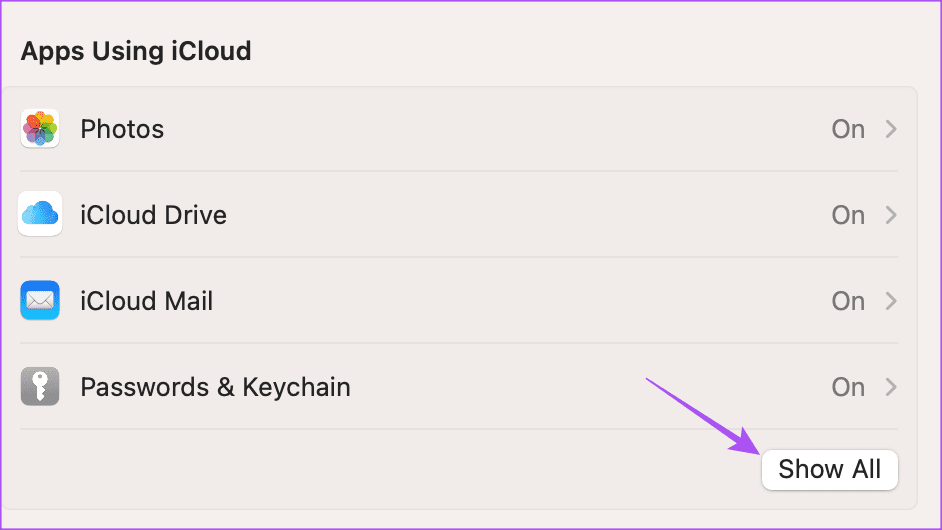Comment arrêter la sauvegarde automatique sur iCloud sur iPhone, iPad et Mac
Comme Google Drive sur Android, iCloud enregistre toutes vos données depuis votre iPhone, iPad et Mac. Vous pouvez sauvegarder et économiser de l'espace de stockage sur votre appareil Apple et y accéder de n'importe où en vous connectant à votre compte Apple. Étant donné que le stockage iCloud par défaut n'est que de 5 Go, vous pouvez Choisissez de mettre à niveau votre plan de stockage.
Mais si vous utilisez principalement le stockage interne de votre appareil Apple, vous devez absolument désactiver la sauvegarde automatique d'iCloud pour enregistrer les données et la synchronisation continue en arrière-plan. Dans cet article, nous partagerons les étapes pour arrêter la sauvegarde automatique sur iCloud sur iPhone, iPad et Mac.
Désactiver la sauvegarde automatique iCloud sur iPhone
Commençons par les étapes pour empêcher votre iPhone de sauvegarder des données sur votre compte iCloud. Vous pouvez toujours choisir Effacer le stockage iCloud si plein. Mais pour éviter cela, il est préférable d'arrêter de sauvegarder vos données, en particulier celles dont vous avez besoin temporairement.
Étape 1: Ouvert Paramètres Sur ton iPhone
Étape 2: Nom de la presse Votre profil en haut.
Passons à l'étape 3 : Clique sur iCloud.
Étape 4: Faites défiler vers le bas et sélectionnez Données de sauvegarde iCloud.
Étape 5: Éteignez l'interrupteur à côté de "Sauvegarder cet iPhone" Pour désactiver la sauvegarde automatique.
Passons à l'étape 6 : Appuyez sur Éteindre en bas pour confirmer.
Vous pouvez également choisir de le désactiver "Sauvegarde via les données mobiles".
Désactiver la sauvegarde des applications sur iCloud sur iPhone
Vous pouvez également empêcher la sauvegarde d'applications spécifiques sur iCloud sur votre iPhone. Cela s'applique aux applications de messagerie telles que WhatsApp et Telegram dont les sauvegardes sont nécessaires lorsque vous passez à un nouvel appareil ou que Entrée se connecte à votre compte.
Étape 1: Ouvert Paramètres Sur ton iPhone
Étape 2: Clique sur Votre nom de profil en haut.
Passons à l'étape 3 : Clique sur iCloud.
Étape 4: Clique sur Afficher tout.
Étape 5: Faites défiler vers le bas pour voir toutes les applications qui utilisent iCloud pour sauvegarder des données. Vous pouvez cliquer sur la bascule à côté de L'application pour désactiver sa sauvegarde.
Vous pouvez suivre les mêmes étapes si vous êtes un utilisateur d'iPad. Vous voulez récupérer du stockage iCloud ? Lisez notre guide Pour supprimer des photos d'iCloud mais pas de votre iPhone.
Désactiver la sauvegarde automatique iCloud sur iPad
Si vous êtes un utilisateur d'iPad, voici comment arrêter la sauvegarde iCloud sans tout supprimer.
Étape 1: Ouvert Paramètres Sur l'iPad.
Étape 2: Nom de la presse Votre profil Dans le coin supérieur gauche.
Passons à l'étape 3 : Faites défiler vers le bas et appuyez sur iCloud dans le menu de gauche.
Étape 4: Clique sur iCloud Backup.
Étape 5: Appuyez sur la bascule à côté de Sauvegarder cet iPad pour désactiver la fonctionnalité.
Désactiver la sauvegarde automatique iCloud sur MAC
En tant qu'utilisateur Mac, vous pouvez choisir d'utiliser un disque dur externe pour stocker vos données. Mais le manque de ports USB peut vous obliger à continuer à utiliser iCloud pour un accès rapide. Voici comment empêcher les sauvegardes automatiques sur iCloud sur votre Mac.
Étape 1: Appuyez sur le raccourci clavier Commande + barre d'espace Pour ouvrir la recherche Spotlight, saisissez Les paramètres du système Et appuyez sur Retour.
Étape 2: Cliquez sur le nom de votre profil dans le coin supérieur gauche.
Passons à l'étape 3 : Cliquez iCloud Dans le menu de droite.
Étape 4: Sélectionner Lecteur iCloud.
Étape 5: Désactivez la bascule à côté d'iCloud Drive pour arrêter la sauvegarde. Puis clique Terminé.
Désactiver la sauvegarde d'applications sur iCloud sur Mac
Voici comment désactiver la sauvegarde iCloud de données d'applications spécifiques sur Mac.
Étape 1: Appuyez sur le raccourci clavier Commande + barre d'espace Pour ouvrir la recherche Spotlight, saisissez Les paramètres du système Et appuyez sur Retour.
Étape 2: Cliquez nom de profil privé Votre dans le coin supérieur gauche.
Passons à l'étape 3Cliquez sur iCloud Dans le menu de droite.
Étape 4: Cliquez Afficher tout.
Étape 5: Cliquez sur la bascule à côté de L'application dont la sauvegarde des données doit être désactivée.
Vous pouvez également lire notre article si vous êtes confronté à Erreurs de connexion à iCloud sur votre Mac.
Enregistrer le stockage iCloud
Ces étapes vous aideront à sauvegarder votre stockage iCloud en désactivant la sauvegarde automatique sur iPhone, iPad et Mac. Vous pouvez accéder à iCloud si vous utilisez un PC Windows. Outre les applications natives, Apple a également introduit l'intégration d'iCloud Photos dans l'application Photos par défaut sur Windows 11. Vous pouvez également Utiliser Photos iCloud avec Microsoft Photos Sur un ordinateur exécutant Windows 11.